Configurações de tamanho, proporção e orientação
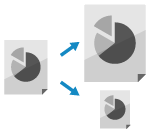
Defina o tamanho, a proporção e a orientação do original de acordo com o original colocado.
Configurando o tamanho do original
Quando um original de tamanho padrão é colocado, o tamanho do original é detectado automaticamente por padrão.
* Para obter detalhes sobre os tamanhos de original que podem ser detectados automaticamente, veja o seguinte:
Defina manualmente o tamanho do original colocado nos seguintes casos:
Quando o tamanho do originais colocado não pode ser detectado automaticamente
Quando for detectado um tamanho diferente do original colocado
Quando falta parte da imagem na borda do original após a digitalização
1
Na tela de digitalização, pressione o botão de configuração do tamanho do original. Tela de digitalização
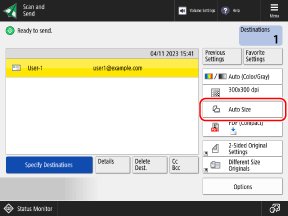

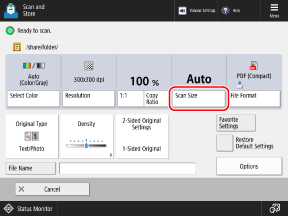
A tela [Scan Size] é exibida.
2
Selecione o tamanho do original colocado.
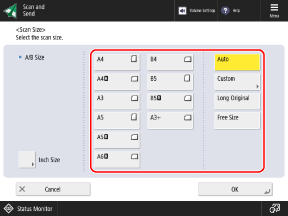
Dependendo da configuração, o local onde colocar o original pode ser restrito à placa de vidro ou o alimentador. Se o original for colocado em um local diferente, coloque-o no local listado. Posicionando originais
Ao colocar um original de tamanho personalizado

Insira o tamanho (comprimento dos lados) do original a ser definido.
* Você não pode definir o tamanho ao salvar dados digitalizados na Caixa de mensagem.
1
Pressione [Custom].
Se você não souber o tamanho (comprimento do lado) do original colocado, pressione [Free Size]. Neste caso, não é necessário executar a Etapa 2 (inserir o comprimento dos lados).
* Se definido como [Free Size], o original só pode ser colocado no alimentador. Além disso, a proporção é fixada em 1:1 (100%).
2
Insira o comprimento dos lados para [X] e [Y] e pressione [OK].
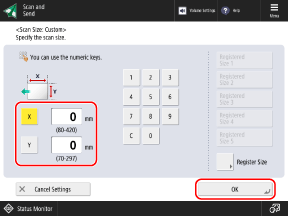
Pressione [X] e [Y] para selecioná-los e insira os valores.
Ao registrar tamanhos de original usados com frequência, eles podem ser acessados pressionando [Registered Size 1] a [Registered Size 5].
Registrando o tamanho de um original
Siga o procedimento abaixo para registrar tamanhos usados com frequência ao usar originais específicos de tamanho fora do padrão. Você pode acessar o tamanho na tela de inserção de tamanho, sem ter que inserir o tamanho toda vez.
Você pode registrar até cinco tamanhos de original.
Você pode registrar até cinco tamanhos de original.
Pressione [Register Size]  selecione o botão no qual deseja registrar o tamanho selecione o botão no qual deseja registrar o tamanho  pressione [Register/Edit] pressione [Register/Edit]  insira os comprimentos do lado [X] e do lado [Y] insira os comprimentos do lado [X] e do lado [Y]  pressione [OK] pressione [OK]  [Close] [Close] |
* Na tela de registro de tamanho, você pode selecionar um botão e pressionar [Rename] para renomear o botão.
Ao colocar um original longo
Selecione [Long Original].
* Se definido como [Long Original], o original só pode ser colocado no alimentador. Além disso, a proporção é fixada em 1:1 (100%).
* Para detalhes sobre o tamanho dos originais que podem ser colocados no alimentador, veja as especificações do alimentador da máquina. Especificações do Alimentador de Passagem Simples Frente e Verso
* Você não usar esta configuração ao digitalizar a partir de [Scan and Store].
Para evitar a perda de parte da imagem de um original de tamanho A3 ou 11" x 17"
Selecione [A3+] ou [11x17+].
* Se definido como [A3+] ou [11x17+], o original só pode ser colocado na placa de vidro.
* Dependendo do país, [A3+] ou [11x17+] pode não ser exibido.
Ao digitalizar originais de tamanho especial como OFICIO 



Pressione [Other Size] e selecione o tamanho de papel.
3
Pressione [OK].
A tela de digitalização é exibida novamente.
Definindo a proporção
Defina a proporção para ampliar ou reduzir o original.
1
Na tela de digitalização, pressione [Copy Ratio] ou [Options]  [Copy Ratio]. Tela de digitalização
[Copy Ratio]. Tela de digitalização
 [Copy Ratio]. Tela de digitalização
[Copy Ratio]. Tela de digitalizaçãoA tela [Copy Ratio] é exibida.
2
Defina a proporção.
Ao definir a proporção de acordo com o tamanho da saída de dados
Pressione [Auto] e selecione o tamanho de saída de dados (tamanho de papel dos dados digitalizados).
* Se [Auto] estiver definido, a resolução ficará restrita a [300x300 dpi] ou [600x600 dpi].
Ao definir manualmente a proporção

Selecione uma proporção fixa na lista ou insira uma proporção personalizada.
Insira a proporção de 50% a 200% em incrementos de 1%.
Insira a proporção de 50% a 200% em incrementos de 1%.
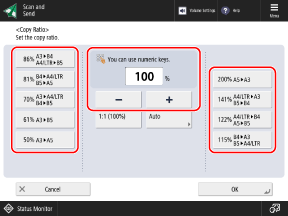
* Você pode definir a proporção de 25% até 400% ao salvar os dados digitalizados em uma Caixa de mensagem.
Ao definir a proporção especificando o comprimento (somente ao salvar na Caixa de mensagem)

Pressione [Set by Length]. Selecione [XY Same Ratio] ou [XY Independent], especifique o tamanho do original e o tamanho da saída de dados (tamanho de papel dos dados digitalizados) em incrementos de 1 mm (1/16") e pressione [OK].
[XY Same Ratio]
O documento é ampliado ou reduzido com a mesma proporção vertical e horizontal.
Insira o comprimento vertical ou horizontal em [Original Size] e [Data Output Size]. Por exemplo, ao inserir o comprimento vertical em [Original Size], insira o comprimento vertical em [Data Output Size].
Insira o comprimento vertical ou horizontal em [Original Size] e [Data Output Size]. Por exemplo, ao inserir o comprimento vertical em [Original Size], insira o comprimento vertical em [Data Output Size].
[XY Independent]
O documento é ampliado ou reduzido usando proporções verticais e horizontais separadas.
Ao ampliar ou reduzir especificando a proporção vertical e horizontal (somente ao salvar na Caixa de mensagem)
Pressione [XY Ratio]. Insira a proporção de [X] e [Y] de 25% até 400% em incrementos 1% e pressione [OK].
3
Pressione [OK] ou [OK]  [Close].
[Close].
 [Close].
[Close].A tela de digitalização é exibida novamente.
Configurando a orientação do original
Defina a orientação do original colocado de modo que a parte superior e inferior dos dados digitalizados sejam exibidas corretamente.
* Você não pode definir a orientação ao salvar dados digitalizados na Caixa de mensagem.
1
Pressione [Options]  [Orig. Content Orientation]. Tela de digitalização
[Orig. Content Orientation]. Tela de digitalização
 [Orig. Content Orientation]. Tela de digitalização
[Orig. Content Orientation]. Tela de digitalizaçãoA tela [Orig. Content Orientation] é exibida.
2
Selecione [Top at Far Edge] ou [Top at Side Edge] de acordo com o original colocado.
3
Pressione [OK]  [Close].
[Close].
 [Close].
[Close].A tela de digitalização é exibida novamente.